كيفية تشغيل سماعات الاذن على ويندوز 10 تجدها مشكلة مع البعض، وهي بسيطة للغاية لراغبي تشغيل السماعات من خلال الكمبيوتر أو جهاز اللاب الذي يعمل على نظام التشغيل ويندوز 10، وذلك من خلال توصيل السماعة ثم تفتح لك نافذة اختار منها الهيد فون، إما إذا لم تعمل فتحتاج من سطح المكتب الضغط على أيقونة الصوت في الشريط من الجهة اليمنى واتباع الخطوات التي نوضحها مع الشرح عبر موقع أخبار السعودية بتلك المقالة.
كيفية تشغيل سماعات الاذن على ويندوز 10
من خلال البحث عن كيفية تشغيل سماعات الاذن على ويندوز 10 والذي يحاول الكثيرين لحل تلك المشكلة التي عادة تواجه الكثيرين مع نظام Windows 10، لذلك تحتاج إلى تظبيط الإعدادات الخاصة بالصوت بشكل يدوي، والتي تتم بالتحويل بين السماعات الموصلة في الجهاز وسماعات الأذن الخارجية، وهذا يفترض أنك تعرف الفرق بين مدخل الصوت، ويتم إصلاح مشكلات الصوت في سماعة الأذن باتباع الخطوات التالية:
- من سطح المكتب أيقونة الصوت من شريط المهام تقوم بالضغط (كلك يمين)
- يظهر لك قائمة اختر منها Sound Settings
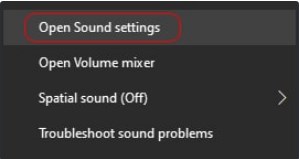
- ثم اختيار (Sound control panel)
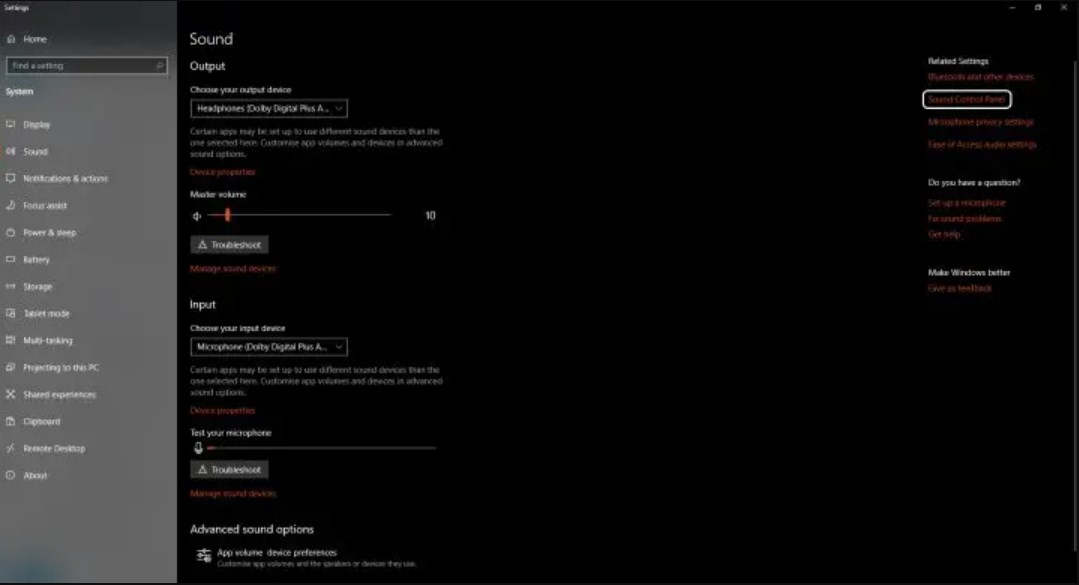
- كما يمكنك من بداية أيقونة الصوت الضغط على (Volume Control Option) واختار الهدفون
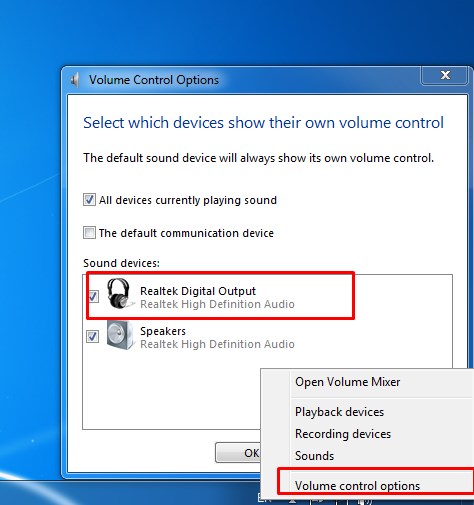
اقرأ أيضًا: حل مشكلة عدم خروج الصوت من السماعات
تشغيل سماعة الرأس على الكمبيوتر ويندوز 10
عند حدوث مشكلة الصوت في سماعات الأذن تبدأ في البحث عن مشكلة كيفية تشغيل سماعات الاذن على ويندوز 10 لان تلك المشكلة لها أسباب كثيرة:
- قد تتعارض برامج التشغيل بع بعضها وتكون السبب فيجب عليك معرفة كيفية تشغيل سماعات الاذن على ويندوز 10 من التأكد أن الويندوز يقرأ مخرج الصوت بشكل صحيح.
- قد يكون السبب في سماعات الأذن بأن تكون لا تعمل بشكل صحيح، وللتأكد من ذلك يتم توصيل السماعات بجهاز آخر لمعرفة السبب منها أم من جهازك.
- في حال توصيل السماعات على جهاز آخر وكانت تعمل تبدأ هنا في معرفة أن المشكلة تكمن في منفذ الصوت الخاص بجهازك.
- يجب من التأكد أنك قمت بتعيين سماعات الرأس كجهاز افتراضي
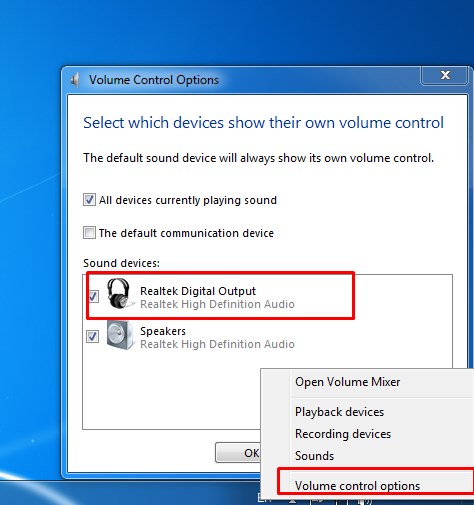
كيفية تشغيل سماعة الاذن على الكمبيوتر
مع معرفة كيفية تشغيل سماعات الاذن على ويندوز 10 وترغب في تشغيل السماعة على جهاز كمبيوتر لابد من تعيين سماعا الرأس مثل جهاز التشغيل الافتراضي، وإليك الخطوات لتشغيل سماعة الاذن على الكمبيوتر:
- انقر على start
- ثم اكتب في البحث mmsys.cpl واضغط انتر

- اختار نظام تشغيل الصوت وهو سماعة الرأس كما يظهر
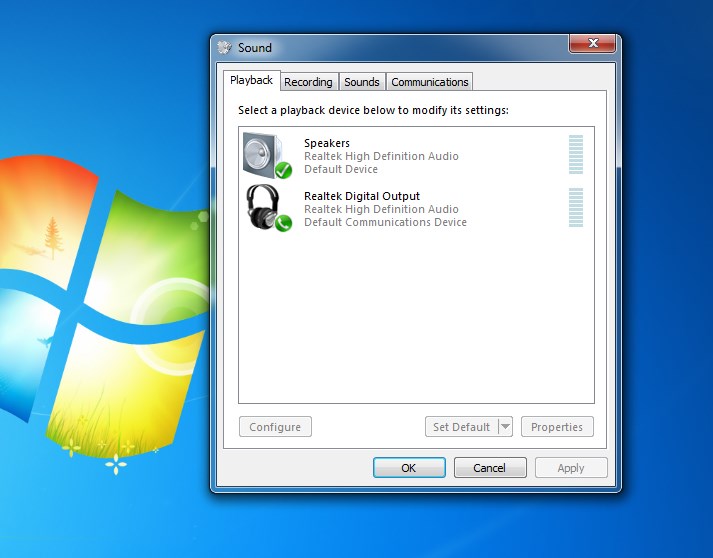
- ثم النقر على تعيين ما تختاره بالضغط على ok
هذه الحلول تتم سواء كان جهازك يعمل على جميع أنظمة الويندوز (7-8-10) أو Windows Vista.
مشكلة خروج الصوت من سماعات اللاب توب مع سماعات الرأس ويندوز 10
تحدث مشكلة في اللاب توب وهو خروج الصوت من سماعات اللاب وسماعات الرأس في نفس الوقت مع ويندوز 10، وهذه من المشاكل الشائعة التي تحدث، ويجب عليك لمعرفة السبب التأكد من أن الصوت مفعل على جهازك، وذلك من خلال خطوات تفعيل صوت سماعة الرأس كما سبق شرحه، أو من خلال الدخول على لوحة التحكم بجهازك من خلال كنترول بانل وتفعيل سماعة الاذن لمعرفة تم وضع سماعة الرأس في وضعها الافتراضي.
وفي جهاز اللاب توب انظر إلى تعريفات الصوت لحل مشكلة خروج الصوت من سماعات اللاب توب لمعرفة إذا كانت تحتاج التعريفات إلى تحديث مثل تعريف كارت الصوت والشاشة، حيث تحديث الصوت يجعلك تعرف كيفية تشغيل سماعات الاذن على ويندوز 10 على اللاب توب بكل سهولة، ومن برامج تحديث التعريفات (Driver Magician).
تعريف سماعات الرأس على ويندوز 10 dell
يجب أن تقوم بتحديث برنامج تعريف الصوت، وأجهزة الكمبيوتر أو اللاب من dell و hp بها تحكم يقوم بمعاينة الجهاز وتثبيت التعريفات تلقائياً، أو تأتي لك رسالة طلب التحديث، ويمكنك التحديث اليدوي من خلال الضغط كلك يمين على start ثم اختار (Device Manager)، ثم دخول أجهزة الصوت المتاحة والنقر على (Update Driver)

اقرأ أيضًا :أفضل سماعات بلايستيشن 4 لاسلكي 2022
تعريف سماعات الأذن على الكمبيوتر ويندوز 10
يعد عدم تعريف سماعات الأذن على الكمبيوتر ويندوز 10 مشكلة شائعة إلى حد ما في أجهزة الكمبيوتر التي تعمل بنظام Windows 10، وهذا قد يكون ناتجًا عن برنامج تشغيل تالف أو قديم، أو وجود خلل في منافذ USB إذا كانت سماعة الرأس الخاصة بك تستخدم USB، أو خطأ في الاتصال في حالة Bluetooth مثلا)، أو مشكلة في سماعات الرأس نفسها.
وأول ما يجب تجربته إذا كان جهاز الكمبيوتر لا يتعرف على سماعات الرأس:
- إذا كانت سماعات الرأس تستخدم تقنية Bluetooth، فيجب التأكد من تمكين Bluetooth على جهاز الكمبيوتر.
- إذا كانت سماعات الرأس متصلة بجهاز الكمبيوتر الخاص بك من خلال USB وتلقيت هذا الخطأ، فجرب محرك أقراص USB آخر، أو جهاز كمبيوتر آخر.
- إذا لم تفلح الإجراءات السابقة فيجب تحديث برنامج تشغيل الصوت بجهاز الكمبيوتر وذلك باتباع الخطوات التالية:
الخطوة 1 : انقر بزر الماوس الأيمن فوق ابدأ وحدد “إدارة الأجهزة”، أو control Panel.
الخطوة 2 : قم بتوسيع مدخلات ومخرجات الصوت، وانقر بزر الماوس الأيمن على جهاز الصوت (Sound).
الخطوة 3 : اضغط من النافذة المنبثقة على خيار Playback.
الخطوة 4: اختر Headphones ثم اضغط على Properties.
الخطوة 5: ستظهر أمامك نافذة جديدة ، اضغط على Change Settings ثم اختيار Driver.
الخطوة 6: ثم اضغط على Update Driver، وثم الانتظار حتى الانتهاء من التحديث وتحميل تعريف سماعات الرأس بنجاح.
تعريف سماعات الرأس على ويندوز 10 dell
يمكن أن يواجه مستخدم اللابتوب مواجهة مشكلة عدم عمل سماعات الرأس، وذلك بسبب عدم تمكين تطبيق خدمة Waves MaxxAudio ، ولتمكينه: انتقل إلى الإعدادات > التطبيقات والميزات > بدء التشغيل، وحدد موقع التطبيق وقم بتشغيله.
إذا كان لديك برنامج تشغيل الصوت Realtek مثبتًا، فاختبر المقبس عن طريق التبديل إلى برنامج تشغيل الصوت الأصلي لنظام التشغيل Windows، وذلك وفق ما يلي:
1. افتح إدارة الأجهزة اكتب devmgmt.msc في مربع بحث Windows
2. قم بتوسيع “أجهزة التحكم في الصوت والفيديو والألعاب” وانقر بزر الماوس الأيمن على “Realtek High Definition Audio”.
3. حدد “تحديث برنامج التشغيل”.
4. انقر فوق “تصفح جهاز الكمبيوتر الخاص بي للحصول على برنامج التشغيل”.
5. انقر فوق “اسمح لي بالاختيار من قائمة برامج التشغيل الموجودة على جهاز الكمبيوتر الخاص بي”.
6. ضع علامة في المربع “إظهار الأجهزة المتوافقة” إذا لم يكن محددًا بالفعل.
7. في قائمة الأجهزة، انقر فوق “High Definition Audio” (برنامج التشغيل الأصلي).
8. انقر فوق “التالي”.
9. في مربع تحذير تحديث برنامج التشغيل، انقر فوق “نعم” (قم بتثبيت برنامج التشغيل).
10. أعد تشغيل الكمبيوتر المحمول إذا طُلب منك ذلك.
تشغيل الهاند فرى على اللاب
يمكن تشغيل الهاند فري على اللاب توب باتباع الخطوات التالية:
- توصيل الهاند فري في مدخل المايكرفون الموجود في اللاب.
- فتح لوحة التحكم ( control panel) ثم الضغط على Hardware and sound.
- ثم الضغط على souned.
- من النافذة المنبثقة الجديدة التي تفتح امامك اضغط على Recording.
- ثم الضغط مرة أخرى لمرة واحدة على خيار Microphone، ثم الضغط على خيار configure الموجود شمال أسفل النافذة.
- ستظهر نافذة جديدة اختر منها أول خيار وهو “start speech recognition”
- ثم ستظهر نافذة جديدة، اضغط على التالي ” next”
- سيتم تحويلك إلى نافذة جديدة وهي لتجربة تشغيل مايك الهاند فري على اللاب.
- إذا نجحت الجربة اضغط على التالي.
قدمنا لكم كيفية تشغيل سماعات الاذن على ويندوز 10 وما هي سبب المشكلات وكيفية حلها سواء على الكمبيوتر كما شرحنا كيفية تشغيل الهاند فرى على اللاب.
اقرأ في قسم المنوعات.
طريقة تغيير لغة التطبيقات في الايفون
طريقة تحميل سناب ثاني للايفون والاندرويد
كيف تصنع قناة على اليوتيوب على الكمبيوتر بخطوات بسيطة
اشهر حسابات انستقرام في السعودية

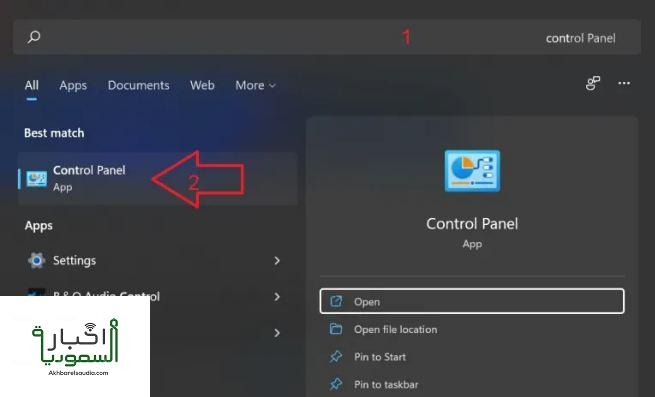
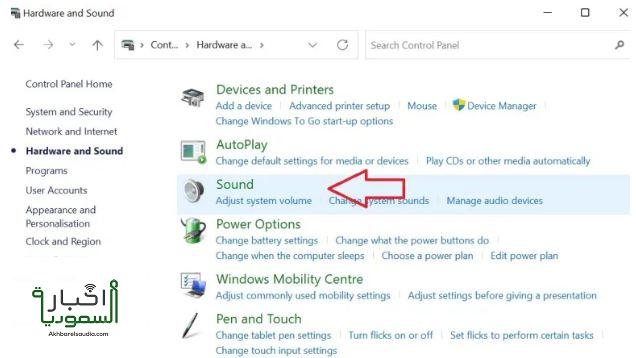
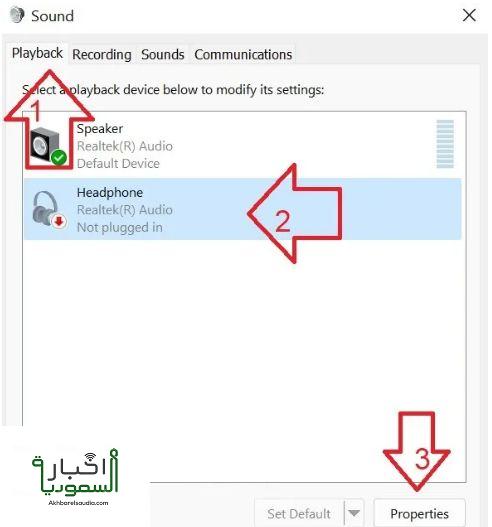
التعليقات